在WPS表格中设置日期提醒的步骤如下: 1. 打开你的工作表,找到包含日期列的单元格。 2. 选中需要设置提醒的日期单元格。 3. 点击菜单栏上的插入选项,然后选择条件格式。 4. 在下拉菜单中选择新建规则。 5. 在规则说明框中,选择 单元格值>>大于等于,并输入你希望被提醒的日期(如:2023-01-01)。 6. 接着,在右侧的效果区域,勾选“突出显示单元格规则”下的相应样式(如:颜色、图标等)以标记即将到达的日期。 7. 点击“确定”保存新规则。 现在,当指定日期到来时,所选中的日期会按照你设定的方式进行视觉提示。
1、 选中日期单元格(如图);
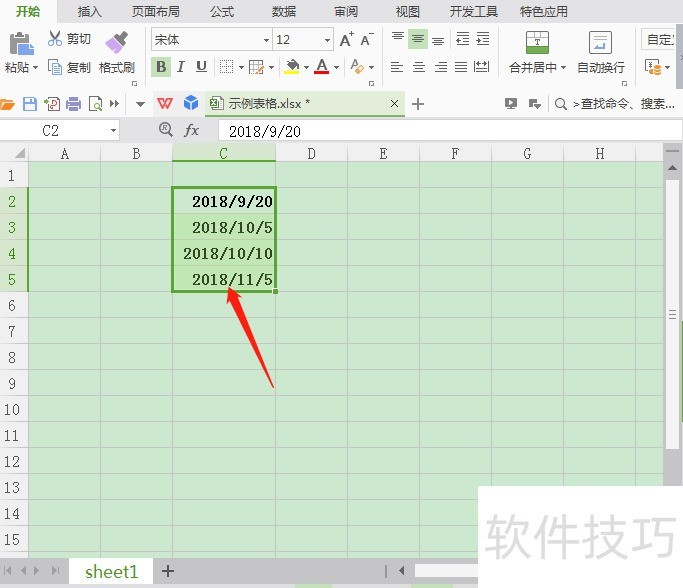
2、 点击开始菜单栏下的‘条件格式’(如图);

3、 然后点击‘新建规则’(如图);
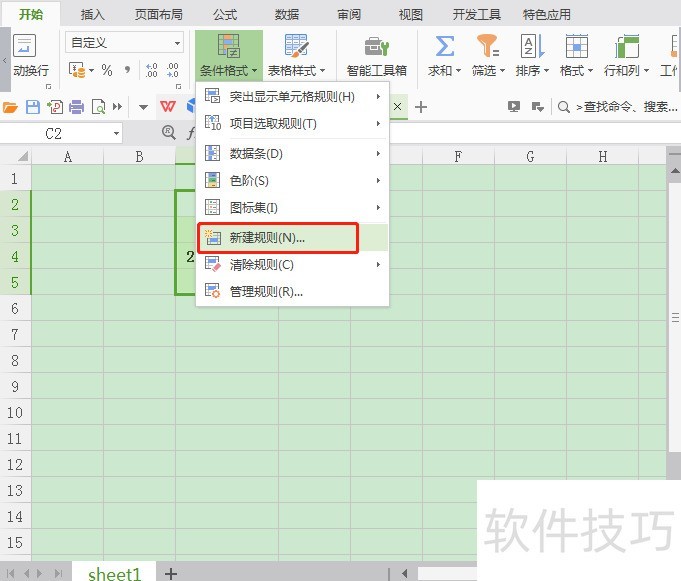
4、 再选中规则最后一个,并在条件中输入公式‘=AND(TODAY()-C2>0,TODAY()-C2<=5)’(如图);5然后点击‘格式’(如图);
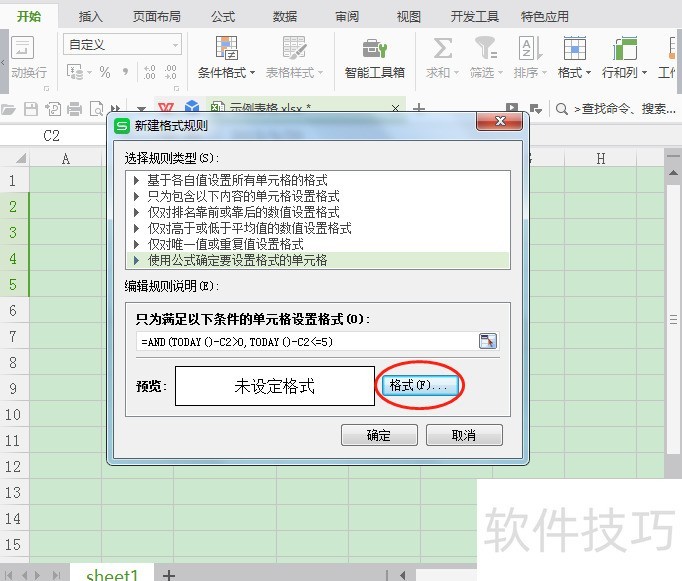
6、 选择颜色,点击确定(如图);
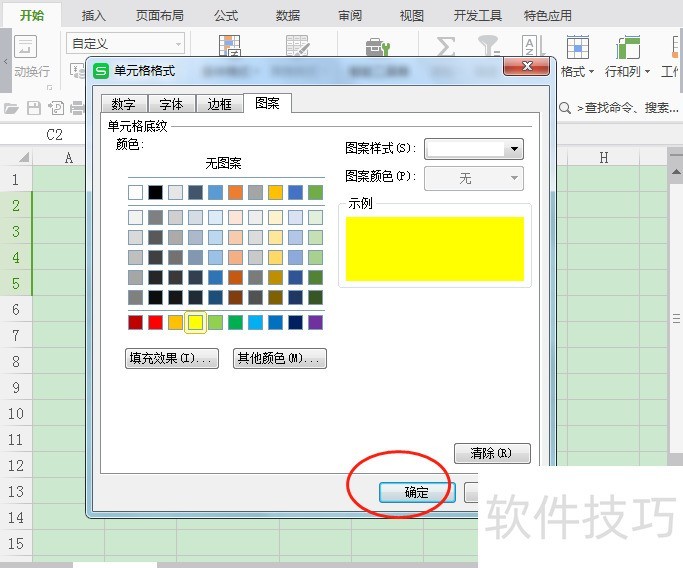
文章标题:WPS表格中怎么设置日期提醒
文章链接://www.hpwebtech.com/jiqiao/178207.html
为给用户提供更多有价值信息,ZOL下载站整理发布,如果有侵权请联系删除,转载请保留出处。
- 上一问:WPS表格中怎么设置隐藏为0的数据
- 下一问:wps表格如何隐藏公式
相关软件推荐
其他类似技巧
- 2024-08-17 07:47:02WPS文字如何更改页面背景
- 2024-08-17 07:44:01wps2019文档怎么插入一个二元一次方程组
- 2024-08-17 07:41:01WPS演示文稿中如何快速创建幻灯片
- 2024-08-17 07:40:02WPS中word如何只横一页?
- 2024-08-17 07:39:02用WPS演示制作车轮滚滚动画效果
- 2024-08-17 07:37:01WPS幻灯片中如何在页眉页脚处添加图片
- 2024-08-17 07:36:02wps如何插入音乐并循环播放?
- 2024-08-17 07:34:02WPS怎样快速地插入加减乘除符号?
- 2024-08-17 07:33:02WPS根据身份证求出生年月日并更改日期格式
- 2024-08-17 07:32:02wps文档中给文字添加上着重符号的方法
金山WPS Office软件简介
WPS大大增强用户易用性,供用户根据特定的需求选择使用,并给第三方的插件开发提供便利。ZOL提供wps官方下载免费完整版。软件特性:办公, 由此开始新增首页, 方便您找到常用的办公软件和服务。需要到”WPS云文档”找文件? 不用打开资源管理器, 直接在 WPS 首页里打开就行。当然也少不了最近使用的各类文档和各种工作状... 详细介绍»









